অনেকগুলি টুইট এবং উইন্ডোজ সেটিংস (এই সাইটে বর্ণিত অন্তর্ভুক্ত) উপযুক্ত সম্পাদক (ওএসের পেশাদার এবং কর্পোরেট সংস্করণে উপস্থিত এবং উইন্ডোজ Ul আলটিমেটে উপস্থিত), রেজিস্ট্রি সম্পাদক, বা কখনও কখনও তৃতীয় পক্ষের প্রোগ্রামগুলি ব্যবহার করে স্থানীয় গ্রুপ নীতি বা সুরক্ষা নীতিগুলির পরিবর্তনকে প্রভাবিত করে ।
কিছু ক্ষেত্রে, আপনার স্থানীয় গোষ্ঠী নীতির সেটিংসটি ডিফল্ট সেটিংসে পুনরায় সেট করার প্রয়োজন হতে পারে - একটি নিয়ম হিসাবে, যখন প্রয়োজন হয় তখন কিছু সিস্টেম ফাংশন অন্যভাবে চালু বা বন্ধ করা যায় না বা কোনও প্যারামিটার পরিবর্তন করা অসম্ভব (উইন্ডোজ 10 এ, আপনি দেখতে পারেন) বার্তা উল্লেখ করে যে কিছু প্যারামিটারগুলি প্রশাসক বা সংস্থা দ্বারা নিয়ন্ত্রিত হয়)।
এই গাইডটিতে কিভাবে বিভিন্ন উপায়ে উইন্ডোজ 10, 8 এবং উইন্ডোজ 7 এ স্থানীয় গ্রুপ এবং সুরক্ষা নীতিগুলি পুনরায় সেট করা যায় তার বিশদ রয়েছে details
স্থানীয় গোষ্ঠী নীতি সম্পাদক ব্যবহার করে পুনরায় সেট করুন
পুনরায় সেট করার প্রথম উপায় হ'ল প্রো, এন্টারপ্রাইজ বা আলটিমেট (হোম অনুপস্থিত) স্থানীয় গোষ্ঠী নীতি সম্পাদকের বিল্ট-ইন উইন্ডোজ সংস্করণ ব্যবহার করা।
পদক্ষেপগুলি এর মতো দেখতে পাবেন
- টাইপ করে আপনার কীবোর্ডে Win + R টিপে স্থানীয় গোষ্ঠী নীতি সম্পাদক চালু করুন gpedit.msc এবং এন্টার টিপুন।
- "কম্পিউটার কনফিগারেশন" - "প্রশাসনিক টেম্পলেট" বিভাগটি প্রসারিত করুন এবং "সমস্ত সেটিংস" নির্বাচন করুন। স্থিতি কলাম অনুসারে বাছাই করুন।

- সমস্ত পরামিতিগুলির জন্য যার জন্য স্থিতির মান "সেট না করা" থেকে পৃথক হয়, পরামিতিটিতে ডাবল ক্লিক করুন এবং মানটি "সেট না করে" সেট করুন।

- একই অনুচ্ছেদে নির্দিষ্ট মান (সক্ষম বা অক্ষম) সহ কোনও নীতি আছে কিনা তা পরীক্ষা করে দেখুন, তবে "ব্যবহারকারী কনফিগারেশন" তে আছে কিনা তা পরীক্ষা করে দেখুন। যদি থাকে তবে এটিকে নট-এসাইনডে পরিবর্তন করুন।
সম্পন্ন - সমস্ত স্থানীয় নীতিগুলির সেটিংগুলিতে তাদের মধ্যে পরিবর্তন করা হয়েছে যা উইন্ডোজে ডিফল্টরূপে ইনস্টল করা হয় (এবং সেগুলি নির্দিষ্ট করা হয়নি)।
উইন্ডোজ 10, 8 এবং উইন্ডোজ 7 এ কীভাবে স্থানীয় সুরক্ষা নীতিগুলি পুনরায় সেট করবেন
স্থানীয় সুরক্ষা নীতিগুলির জন্য পৃথক সম্পাদক রয়েছে - সেকপল.এমএসসি, তবে স্থানীয় গোষ্ঠী নীতিগুলি পুনরায় সেট করার উপায়টি এখানে উপযুক্ত নয়, কারণ কিছু সুরক্ষা নীতিতে ডিফল্ট মান রয়েছে।
পুনরায় সেট করতে, আপনি প্রশাসক হিসাবে চালু কমান্ড লাইনটি ব্যবহার করতে পারেন, যাতে আপনার কমান্ডটি প্রবেশ করা উচিত
secedit / কনফিগার / সিএফজি% উইন্ডির% inf defltbase.inf / db Defltbase.sdb / verbose
এবং এন্টার টিপুন।
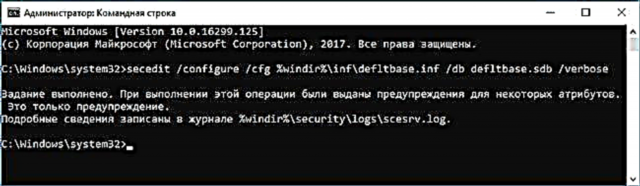
স্থানীয় গোষ্ঠী নীতিগুলি সরানো
গুরুত্বপূর্ণ: এই পদ্ধতিটি সম্ভাব্য অবাঞ্ছিত, এটি কেবল নিজের বিপদ এবং ঝুঁকিতে করুন। এছাড়াও, এই পদ্ধতিটি নীতি সম্পাদকদের বাইপাস করে রেজিস্ট্রি সম্পাদকে পরিবর্তন করে পরিবর্তিত নীতিগুলির জন্য কাজ করবে না।
নীতিগুলি ফোল্ডারে ফাইলগুলি থেকে উইন্ডোজ রেজিস্ট্রিতে লোড করা হয় উইন্ডোজ System32 গ্রুপপলিসি এবং উইন্ডোজ System32 গ্রুপপলিসি ব্যবহারকারীরা। আপনি যদি এই ফোল্ডারগুলি মুছে ফেলেন (আপনার নিরাপদ মোডে বুট করার দরকার হতে পারে) এবং কম্পিউটারটি পুনরায় চালু করতে পারেন, নীতিগুলি ডিফল্ট সেটিংসে পুনরায় সেট করা হবে।
আনইনস্টলেশন কমান্ড লাইনে, প্রশাসক হিসাবে চালু করা, আদেশগুলি কার্যকর করে (শেষ কমান্ড নীতিগুলি পুনরায় লোড করে) সম্পাদন করা যেতে পারে:
আরডি / এস / কিউ "% উইনডির% সিস্টেম 32 গ্রুপপলিসি" আরডি / এস / কিউ "% উইনডির% সিস্টেম 32 গ্রুপপলিসি ব্যবহারকারীরা" জিপিপুটেট / ফোর্স
যদি কোনও পদ্ধতি আপনাকে সহায়তা না করে তবে আপনি উইন্ডোজ 10 (উইন্ডোজ 8 / 8.1 এ উপলব্ধ) ডেটা সংরক্ষণ সহ ডিফল্ট সেটিংসে পুনরায় সেট করতে পারেন।













